
先の記事「ASUS T90Chi、2週間使用して感じたメリット・デメリット」でも記載しましたが、ASUS T90Chiのデメリットの1つは、タッチパッド・ポインタがないことにより、クリック・ドラッグなどを必要とする操作を行いにくいことがあります。
また、Windows 10 スマホ・タブレットにてスクリーンショットを撮る場合、通常の機種はディスプレイ下の「Windows ボタン+音量大ボタン」の長押しにて対応できます。がしかし、ASUS T90Chi(その他 Chuwi Hi8など、一部のタブレット)には、Windowsボタンがなく、この一般的な方法ではスクリーンショットを撮ることができません。
このようにWindowsボタンのないWindowsスマホ・タブレットのスクリーンショット撮影に便利なアプリが、今回ご紹介のScreenpressoです。
Screenpressoの主な用途
このScreenpressoは、スクリーンショットを撮るためのみならず、多くのブロガーが使用している「Evernoteを使用しての、画像編集(コメント入れなど。旧Skitchの機能)機能」もあります。このScreenpressoでの画像編集機能は、まだ使い慣れていないのですが、Evernoteよりも機能が豊富なようです。
▼なお、Windows 10 アクセサリーアプリとして、スクリーンショットを取得できるSnipping Toolもあります。ところが、こちらのアプリは細かな操作・タッチを必要とし、マウスなしでは使いづらいのが実態です。
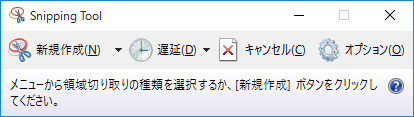
Screenpressoでのスクリーンショットの撮り方
正確に表現すると、「Screenpressoでのスクリーンショットの撮り方」ではなく、Screenpressoにて、スクリーンショットを撮るためのホットキーを割り当てるになります。
なお、T90Chiに付属のキーボードでは、このホットキーが機能しないことにより、ソフトキーボード用のホットキーと思われます。T90Chi・Hi8とも、ソフトキーボードではホットキーが機能しています。
▼まずは、以下のサイトよりScreenpressoをダウンロード・インストールします。フランスのサイトのようですが、以下リンク先のホームページもしっかりしており、iOS向けのアプリもリリースしていることから安全です。
なお、ダウンロードにあたり、emailアドレスの紹介を受けますが、入力しないでSkipで大丈夫です。
▼インストール・起動後、以下の矢印の設定アイコンをタッチ
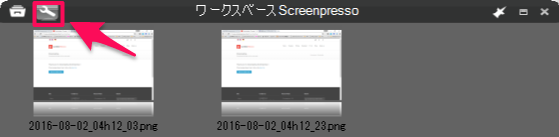
▼設定アイコンのタッチにより、以下の画面となります。ここで、上のタブ「ホットキー」をタッチし、「指定領域」「全画面」「アクティブなウィンドウ」など、お好みのスクリーンショットの(ホットキー)を「変更する」をタッチ。
変更するをタッチ後、割り当てたいキーをキーボードにて操作し、画面下の「OK」をタッチすることにより、設定完了です。
ちなみに、私は赤枠のとおり、全画面のスクリーンショットは初期値から「Ctrl+S」に変更しています。その他については初期値のままです。
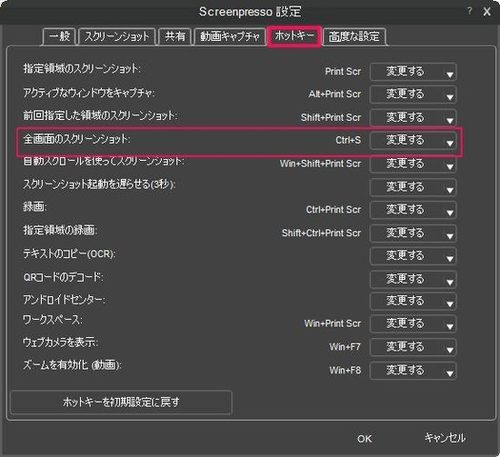



コメント